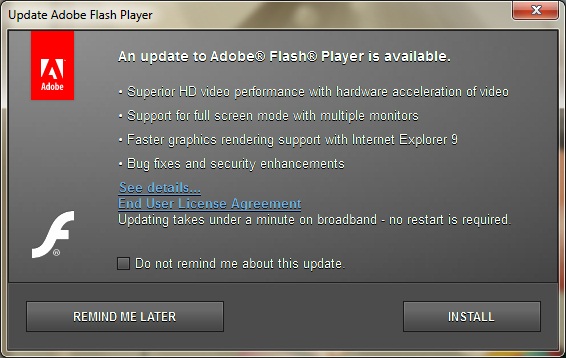- Обновление KB4577586: Полное удаление Adobe Flash Player из ОС Windows 10
- Как установить Windows 10 KB4577586
- Автоматическое обновление Adobe Flash Player
- Как же все это работает?
- Некоторые детали
- Отключение автоматического обновления Adobe Flash Player
- Удаляем Adobe Flash Player Update Service из системы
- Как отключить сообщение о прекращении поддержки Adobe Flash Player
- Как удалить Adobe Flash Player Update
- Резюме Опасный
- Описание
Обновление KB4577586: Полное удаление Adobe Flash Player из ОС Windows 10
Хотя KB4577586 считается необязательным обновлением, оно автоматически скачивается при нажатии кнопки «Проверить наличие обновлений» в Центре обновлений Windows.
По всей видимости, Microsoft сейчас продвигает KB4577586 в качестве автоматического обновления с накопительными обновлениями за февраль 2021 года. Этот патч станет финальным прощанием с Adobe Flash Player для всех версий операционной системы. Он будет распространяться через Центр обновления Windows в течение следующих нескольких недель.
При проверке доступных обновлений в Центре обновления Windows вы можете увидеть следующий патч:
Обновлению с целью удаления Adobe Flash Player в Windows 10 Version 20H2 для систем на основе x64 (KB4577586)
Обновлению с целью удаления Adobe Flash Player в Windows 10 Version 2004 для систем на основе x64 (KB4577586)
Идентичный номер KB используется для других версий Windows 10 – 1909 и 1809.
Как установить Windows 10 KB4577586
Обновление загружается и устанавливается в Центре обновления Windows менее, чем за одну минуту, и для завершения процесса установки не требуется перезагрузка. После установки информация о KB4577586 появится в журнале обновлений и в панели управления. Вы также можете скачать KB4577586 и установить вручную.
Также важно отметить, что KB4577586 невозможно удалить, т. е. вы не сможете вручную восстановить поддержку Flash Player.
Тем не менее, Microsoft уже подтвердила, что некоторые компоненты Flash могут по-прежнему могут находиться на вашем компьютере через сторонние приложения. Согласно документу поддержки, патч предназначен только для удаления Flash Player, установленного Microsoft, и не повлияет на какие-либо версии программного обеспечения, которые были установлены вручную.
Таким образом, обновление не удаляет версию Flash Player, которая была установлена как часть стороннего приложения или подключаемого модуля браузера. Чтобы удалить Adobe Flash Player из других браузеров и приложений, используйте Утилиту удаления Flash Player.
Ранее Microsoft уже отключила Flash Player в своем браузере Edge. Аналогичным образом поступили в Google и Mozilla.
Прощание с Flash Player сильно затянулось. О прекращении поддержки устаревшей технологии было объявлено еще в 2017 году. Тогда рекомендовалось вручную удалить все продукты, связанные с Flash, поскольку они по-прежнему могут представлять угрозу безопасности, и ваше устройство может стать уязвимым.
Автоматическое обновление Adobe Flash Player
Компания Adobe, идя навстречу администраторам и пользователям, начиная с версии 11.2 внедрила функцию автоматического обновления Adobe Flash Player. Казалось бы, это отличная новость, но чтобы заставить автообновление работать в реальных условиях необходимо приложить ряд усилий. Идея с автоматизацией обновления Flash плеера заключается в том, что компьютеры должны автоматически обновлять версию Flash Player до актуальной без необходимости предоставления пользователям расширенных прав. Кроме того, если на компьютере запущен браузер, то flash будет обновлен только после того, как браузер будет закрыт.
Как же все это работает?
Автоматическое обновление работает следующим образом:
Некоторые детали
Установщик создает отдельную службу:
В корпоративной среде использование автоматическое обновления Flash Player вызывает ряд проблем, наиболее распространенной из которых является проблема использования прокси-сервера (по этому поводу на форумах очень много дискуссий). Проблема в том, что задание автоматического обновления с сервера Adobe запускается с правами SYSTEM, который ничего не знает о наличии прокси сервера в сети, его адресе и номере порта (подробнее о настройке системного проски в Windows здесь). И даже если с помощью утилиты proxycfg.exe измените настройки прокси-сервера, то если прокси сервер настроен на авторизацию по учетным записям, то в этом случае автоматическое обновление работать не будет.
Отключение автоматического обновления Adobe Flash Player
Автоматическое обновление Flash Player можно отключить. Для этого нам нужно создать и настроить параметр в специальном файле mms.cfg. Т.к. начиная с Adobe Flash 11 данный пакет поставляется в двух реализациях 32-битной и 64-битной, то данный файл может находится в разных каталогах:
Определяем версию Windows и Flash и переходим в соответствующий каталог. Создадим в нем файл MMS.CFG в кодировке UTF-8, содержащий одну строку: AutoUpdateDisable=1.
Тем самым мы отключим автоматическое обновление Flash Player-а, и никакие всплывающие сообщения о необходимости обновить Flash появляться не будут (не забудьте перезапустить флеш). Для проверки отключения обновления идём Пуск — Панель управления — Flash-плеер — вкладка «Дополнительно». Если вы всё сделали правильно, то строка «Никогда не проверять обновления» должна стать неактивной.
Отключить автоматическое обновление Flash можно и с помощью групповой политики, скопировав файл MMS.CFG на нужные компьютеры с помощью vbs скрипта. Для этого создадим файл, отключающий обновление флеша по указанной выше методике и разместим его в сетевом каталоге. Далее назначим выполнение следующего logon-скрипта на целевые компьютеры:
Данный скрипт проверяет наличие каталога C:\WINDOWS\System32\Macromed\Flash и копирует файл mms.cfg из сетевой шары.
Описал еще один интересный аспект касательный Flash Player, заключающейся в сложности ручного удалением файлов Flash-а.
Удаляем Adobe Flash Player Update Service из системы
В последнем обновлении Adobe Flash Player в него была введена функция автоматического обновления. При установке была выбрана опция «Я буду устанавливать обновления вручную, отключить автоматическое обновление», однако каждый час установленный в системе брандмауэр выдаёт предупреждение о том, что файл FlashPlayerUpdateService.exe пытается отправить данные в сеть. Будем искать виновного. Подробности под катом.
Запускаем оснастку services.msc и видим следующую запись (лишнее затёрто):
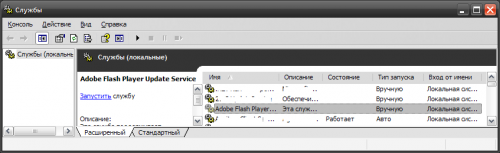
Служба Adobe Flash Player Update Service с типом запуска «Вручную«. Несмотря на то, что данная служба остановлена и не запускается при старте системы, файл FlashPlayerUpdateService.exe каждый час пытается установить соединение с серверами Adobe по протоколу HTTPS.
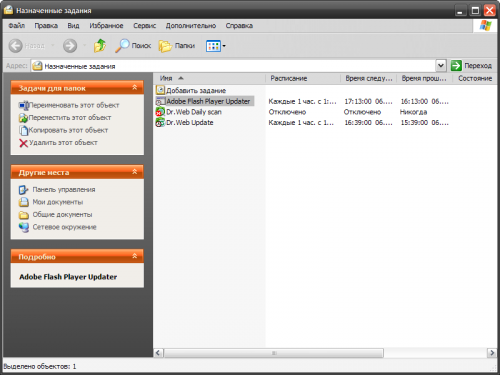
Оказывается при выборе опции «Устанавливать обновления вручную«, Adobe всё равно оставляет работающим модуль автоматического обновления, но запускает его не как службу, а через Назначенные задания Windows от учётной записи с правами System. Если же во время установки оставить включённым автоматическое обновление, то у службы будет установлен тип запуска «Авто«, но запись в Назначенных заданиях будет создана всё равно.
Ещё одна программа считает себя умнее пользователей. Ну что же, будем сносить шпионящий модуль из системы.
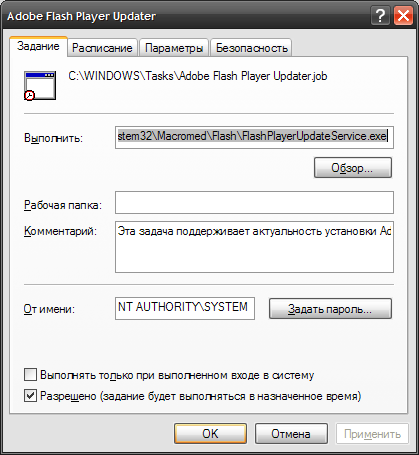
Как отключить сообщение о прекращении поддержки Adobe Flash Player

Вывод этих уведомлений в Windows реализуется через стандартный Планировщик заданий. Если вы его откроете, то сможете увидеть задачу, которая может называться Adobe Flash Player NPAPI Notifier или Adobe Flash Player PPAPI Notifier. Это зависит от установленной версии Flash Player.

Зайдя в свойства задания, можно увидеть, что именно оно запускает исполняемый файл с уведомлением. Причём делает по расписанию.
Соответственно, если вы не собираетесь удалять Flash Player из операционной системы, это задание можно выключить или удалить. Сделать это можно, вызвав контекстное меню щелчком правой кнопки мыши по заданию, или через соответствующий пункт справа в консоли.
После отключения состояние задания должно принять статус Отключено.
Помните, что прекращение поддержки Flash Player означает, что присутствующие в программе уязвимости больше не будут устраняться. Если у вас есть контент, требующий Flash Player, стоит задуматься о его запуске в изолированной среде.
Как удалить Adobe Flash Player Update
Резюме Опасный
Описание
Рекламное после заражения компьютера «Adobe Flash Player Update (также известный как AdobeFlashPlayerUpdate)» появится всплывающее окно. Эта программа Adware может работать в Internet Explorer, край, Firefox, и Chrome. Он может быть запущен в компьютер даже без Вашего согласия. Он часто использует подход, связывая своим способом въезда. Большинство пользователей ПК не заметил, что «Adobe Flash Player Update» рекламное был включен при установке основной программы.
Предупреждаю как ответ на «Adobe Flash Player Update» поп-ап. Это может приводит вас к скачать никчемных и вредных программ. Присутствие этого рекламного, безусловно диска вашей системы, и будет держать вашу конфиденциальность под угрозу. Это будет только принести видов вредоносных программ и вирусов на ваш ПК, а не для обновления Адобе флеш плеер.
Всплывающее окно с «Adobe Flash Player Update» есть ссылки на новый веб-сайт, платные ссылки, и прочие вредные компоненты в Интернете. Помните, что реальный мотив «Adobe Flash Player Update» является получение прибыли посредством Интернет-рекламы. Запрос на установку или обновление программного обеспечения также является способом кибер-мошенник, чтобы привести вас к promoterâ веб-сайте€™с.
Вы должны быть очень осторожны при установке бесплатных приложений. Как уже упоминалось, кибер-преступники часто используют тактику комплектации разложить «Adobe Flash Player Update» рекламного ПО и других нежелательных приложений. Убедитесь, что нет другой программы, установленной в стороне от выбранного программного обеспечения.
Как только вы обнаружите, что «Adobe Flash Player Update» руины вашей системе, то вы должны удалить его сразу.